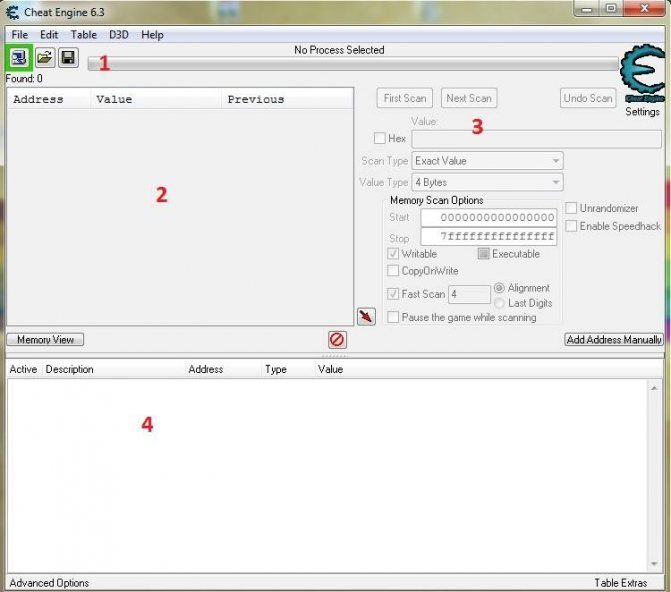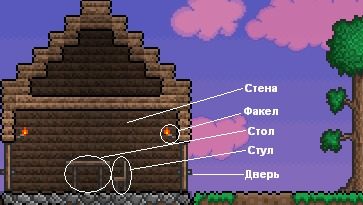Как увеличить FPS в Fortnight Играть в Fortnight с низким FPS буквально невозможно, так как его уровень напрямую влияет на жизнеспособность вашего персонажа. Поэтому их много среди игроков
Есть несколько способов увеличить FPS в Fortnight, но многие игроки их не замечают. Например, мы можем максимально оптимизировать настройки графики нашей видеокарты или просто изменить настройки игры.
Параметры запуска Фортнайт для повышения ФПС в 2020
Не все геймеры знают, что в самой программе запуска Epic Games разработчики предусмотрели командную строку, в которой вы можете ввести параметры запуска Fortnight, необходимые для увеличения FPS в 2020 году.
Чтобы открыть командную строку, сделайте следующее:
- откройте программу запуска Epic Games;
- В левом нижнем углу экрана находим «Настройки» и открываем их:
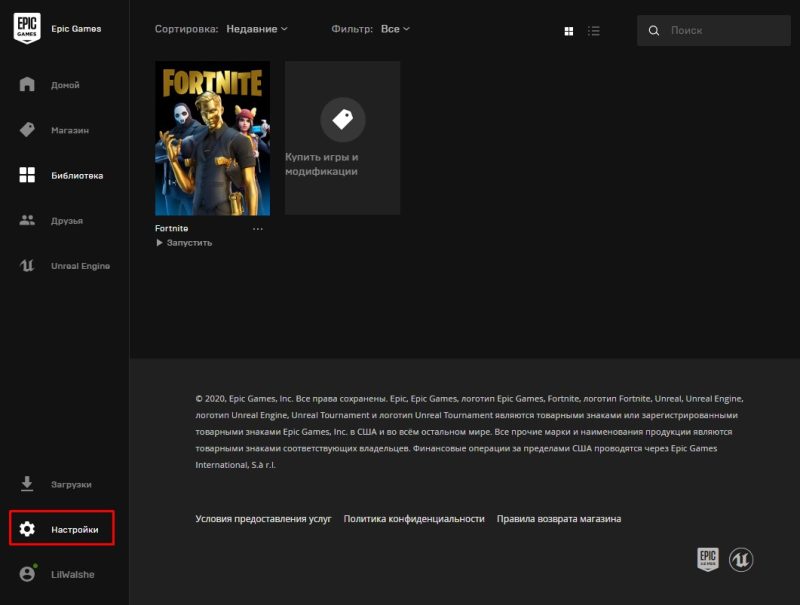
- в открывшемся окне прокрутите колесиком мыши вниз и откройте дополнительную вкладку под названием «Fortnite»:
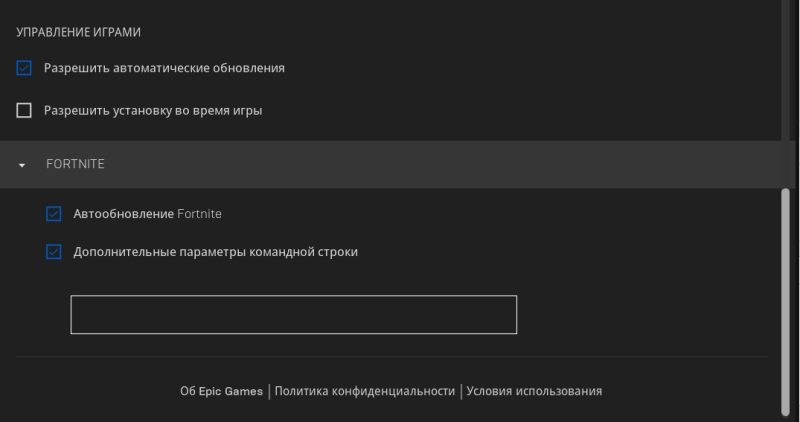
- ставим галочку напротив «Дополнительные параметры командной строки» и нам становится доступна сама командная строка, в которой нам нужно ввести следующую команду — -USEALLAVAILABLECORES -NOSPLASH .
Для увеличения FPS в Fortnite есть следующие команды:
- NOFORCEFEEDBACK — запускает игру с минимальными настройками движка;
- NOSPLASH — запрещает запускать домашний экран при запуске игры;
- NOTESTREAMING — отключить потоковую передачу текстур;
- ONETHREAD: запуск игры только в однопоточном режиме.
Оптимизация настроек графики игры
Если первый вариант вам не подходит, то есть второй, который тоже ответит на ваш вопрос «как увеличить FPS за пятнадцать дней» — оптимизация настроек графики.
Наша основная задача — выставить настройки графики как можно ниже и при этом оставить возможность комфортной игры:
- Расстояние отрисовки — Большое (чтобы можно было видеть врагов на расстоянии);
- Качество теней: Выкл.;
- Сглаживание — Перем. / Среднее;
- Качество текстур — низкое;
- Качество эффектов — низкое;
- Качество постобработки — низкое;
- Вертикальная синхронизация: отключена.;
- Размытие в движении — Выкл..
Примечание: не забудьте применить настройки.
Настройка параметров видеокарты
Прежде чем увеличивать FPS в Fortnite с помощью этого метода, убедитесь, что у вас видеокарта NVIDIA.
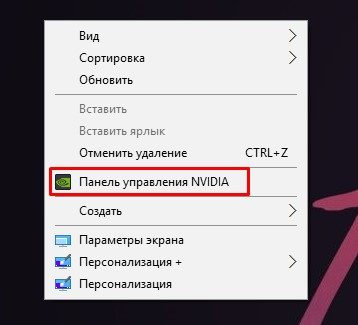
- откройте вкладку «Управление параметрами 3D» и перейдите в «Настройки программы»;
- в разделе «Выберите программу для настройки» выберите «Две недели:
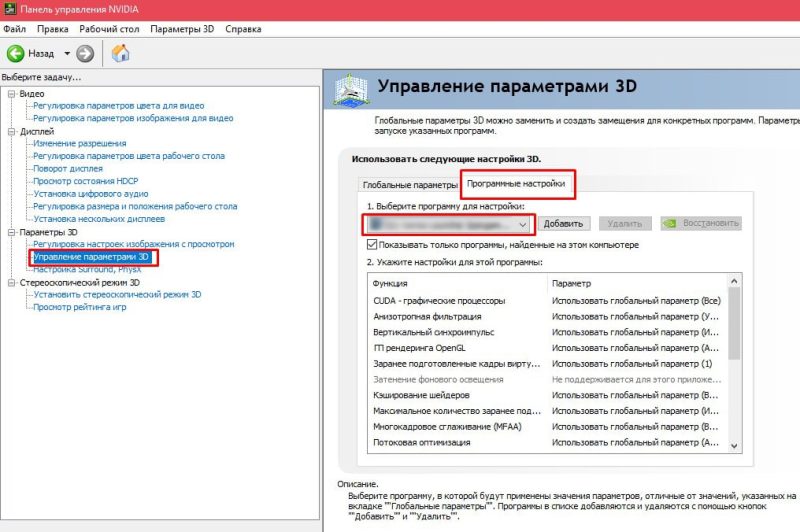
Примечание. Если Fortnight нет в вашем списке программ, нажмите рядом с кнопкой «Добавить» и найдите игру в новом окне. Затем нажмите «Добавить».
- установите следующие параметры:
- Анизотропная фильтрация — отключена.;
- FXAA сглаживание — отключено.;
- Коррекция диапазона сглаживания — Выкл.;
- Режим сглаживания — отключен.;
- Прозрачность со сглаживанием — Выкл.;
- Многокадровое сглаживание (MFAA) — отключено.;
- OpenGL GPU Rendering — выберите свою видеокарту из списка;
- Предварительно подготовленные кадры виртуальной реальности — 1;
- Импульс вертикальной синхронизации — Выкл.;
- Кеширование шейдеров: отключено.;
- Режим управления питанием — предпочтительный режим максимальной производительности;
- Оптимизация потоковой передачи — включена.;
- Тройная буферизация — Вкл.;
- Качество фильтрации текстур — Высокая производительность;
- Оптимизация фильтра трилинейной текстуры — отключено
Теперь вы знаете, как увеличить FPS в Fortnight и начать комфортно играть, один из этих вариантов вам точно подойдет.
Лучшие настройки Fortnite для ПК, которые дают вам преимущество С этими настройками ваша игра будет работать быстрее и лучше. Задержка слишком велика, частота кадров слишком низкая, текстуры нет
Мы позволяем игроку решать, что для него / нее лучше.
Обычно нам нужно собственное разрешение 1980 x 1080. Однако тем, кто играет на бюджетных ПК, могут потребоваться некоторые настройки.
Попробуйте уменьшить разрешение до 1600 x 900 или даже 1280 x 720. Все зависит от производительности вашего ПК. Вы получите меньше пикселей, но меньшую задержку ввода и более высокий FPS.Что ж, это самое интересное.
Проблема: мы часто ошибаемся при выборе ограничения частоты кадров в настройках игры. Всем нужен максимально возможный FPS, даже если ПК и видеокарты не поддерживают его.
Решение: перед установкой ограничения частоты кадров проверьте частоту обновления монитора, а затем установите более высокий уровень.
- Если частота обновления вашего монитора составляет 60 Гц, установите ограничение частоты кадров на 120 кадров в секунду.
- Если частота обновления вашего монитора составляет 144 Гц, установите ограничение частоты кадров на 160 кадров в секунду.
Недавно был выпущен Fortnite, новый проект от студии People Can Fly, которая работала над игрой вместе с Epic Games, несмотря на отличную работу, проделанную разработчиками, многими игроками
Fortnite не запускается. Вылетает
Чаще всего проблемы с запуском игры возникают из-за неправильной или неправильной установки. Убедитесь, что во время установки нет ошибок. Если вы столкнулись с какими-либо ошибками при установке Fortnite, отмените ее и снова запустите установку, предварительно отключив антивирус. Также нужно помнить, что в пути к папке установки игры не должно быть кириллических символов. Используйте только латинские буквы и цифры.
После установки запустите игру от имени администратора.
Загрузите новые и обновленные программы для своего компьютера в 2018 году для Windows 7, 8 и 10! Мы рекомендуем вам скачивать программы для вашего компьютера на русском языке с официальных сайтов.
Fortnite не скачивается. Долгое скачивание. Решение
Скорость вашего личного интернет-канала — не единственный фактор, определяющий скорость загрузки. Если сервер загрузки работает со скоростью, скажем, 5 МБ в секунду, ваши 100 МБ не помогут.
Если Fortnite вообще не скачивается, это может произойти сразу по разным причинам: неправильно настроен роутер, проблемы на стороне провайдера, кот сгрыз кабель или, в конце концов, сервер упал на сервисную сторону игра скачивается.
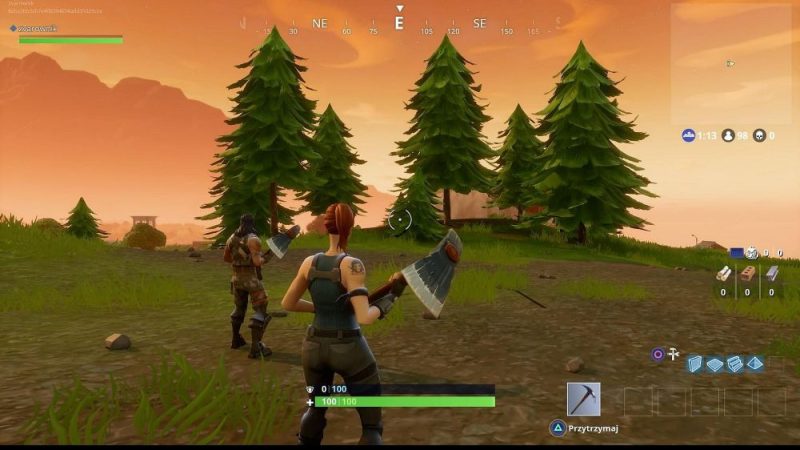
Вы только что начали играть в Fortnite? Или, может быть, вы просто хотите получить максимальную производительность fps? Вот лучшие настройки графики для Fortnite Battle Royale и режима кампании.
Очистка временных (ненужных) файлов
- Нажмите Пуск, выполните поиск после% localappdata% и нажмите Enter
- Откройте папку Temp
- Нажмите CTRL + A, чтобы выбрать все файлы в папке
- Нажмите кнопку «Удалить» на клавиатуре, чтобы удалить эти временные файлы. Пропустите те, которые нельзя удалить.
- Теперь очистите корзину
Вы можете использовать CCleaner — подойдет бесплатная версия. Если вы выполнили все пункты, но желаемый результат не был достигнут, можете прочитать общие советы по настройке: Как увеличить FPS в играх на слабом компьютере или ноутбуке? После завершения оптимизации вашего компьютера и Fortnite обязательно перезагрузите компьютер. Теперь вы можете наслаждаться плавной графикой и стабильным FPS.